Versuchen Sie, sich bei Ihrem Facebook-Konto anzumelden, aber es passiert nichts, wenn Sie auf klicken Einloggen Taste? Oder vielleicht haben Sie sich nach einer 30-tägigen Facebook-Detox-Challenge entschieden, sich wieder anzumelden, und Sie haben Ihr Passwort vergessen.
Wenn Sie sich nicht bei Facebook anmelden können, haben wir diese praktische Anleitung für Sie vorbereitet. Befolgen Sie die unten aufgeführten Schritte, um sich schnell wieder mit Ihren Facebook-Freunden zu verbinden.
Notiz: Zuerst, überprüfe ob Facebook down ist. Möglicherweise ist der Dienst von vorübergehenden Anmeldeproblemen betroffen.
So beheben Sie Probleme bei der Facebook-Anmeldung
Überprüfe deine Rechtschreibung
Login-Probleme sind oft auf Tippfehler zurückzuführen. Stellen Sie also sicher, dass Ihr Benutzername oder Ihr Passwort keinen Tippfehler enthält. Überprüfen Sie die Spracheinstellungen Ihrer Tastatur. Wenn Sie oft zwischen verschiedenen Tastatureinstellungen wechseln, können Sie sich vielleicht deshalb nicht einloggen.
Überprüfen Sie Ihren Browser
Wenn das Anmeldeproblem nur auftritt, wenn Sie versuchen, sich über einen Webbrowser mit Facebook zu verbinden, weist dies darauf hin, dass Ihr Browser der Täter ist.
Hier ist, was Sie tun können, um es zu beheben:
- Holen Sie sich die neueste Browserversion.
- Leeren Sie den Cache. Informationen zu Chrome finden Sie unter So leeren Sie den Cache in Google Chrome.
- Verwenden Sie den Inkognito-Modus. Weitere Informationen zum privaten Surfen finden Sie unter Ist der Inkognito-Modus wirklich sicher?
- Wechseln Sie vorübergehend zu einem anderen Browser.
Überprüfen Sie die Facebook-App
Wenn Sie sich andererseits nicht mit der eigenständigen App auf Ihrem Telefon bei Facebook anmelden können, versuchen Sie, die App zu aktualisieren. Auch das Löschen des Caches kann helfen. Als letzten Ausweg können Sie die App deinstallieren und neu installieren.
Stellen Sie Ihr Konto wieder her
- Gehe zu facebook.com/login/identify.
- Geben Sie die E-Mail-Adresse oder Telefonnummer ein, die Sie bei der ersten Registrierung bei Facebook verwendet haben.
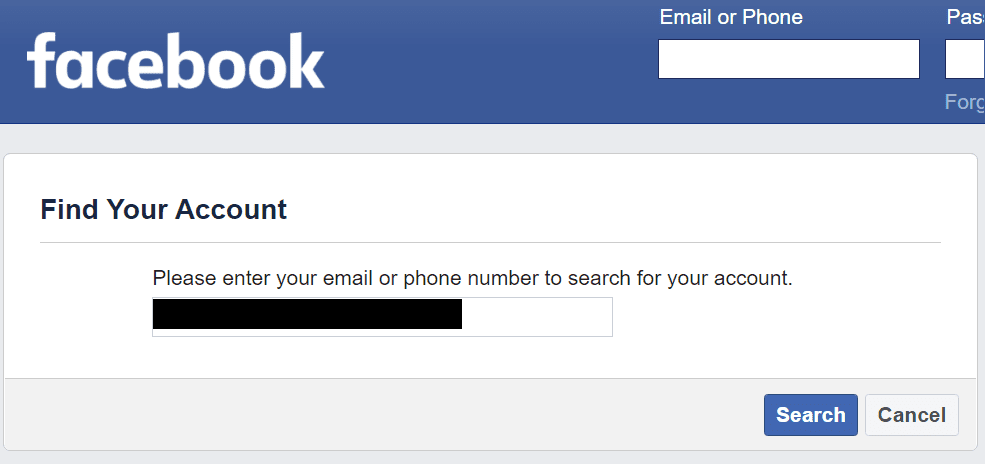
- Dann drück die Suche Taste.
- Wenn Facebook ein aktives Konto findet, das mit dieser E-Mail oder Telefonnummer verknüpft ist, werden Sie aufgefordert, Ihr Passwort zurückzusetzen. Danach können Sie sich bei Google anmelden oder den Schlüssel per E-Mail erhalten.
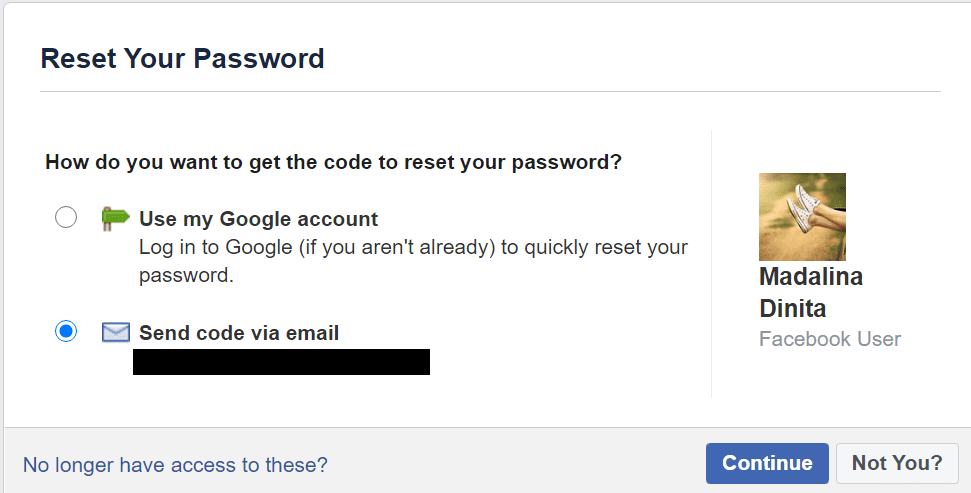
- Hit the Weitermachen Taste.
- Wenn Sie den Reset-Schlüssel per E-Mail erhalten möchten, überprüfen Sie Ihren Posteingang.
- Geben Sie den Sicherheitscode ein.
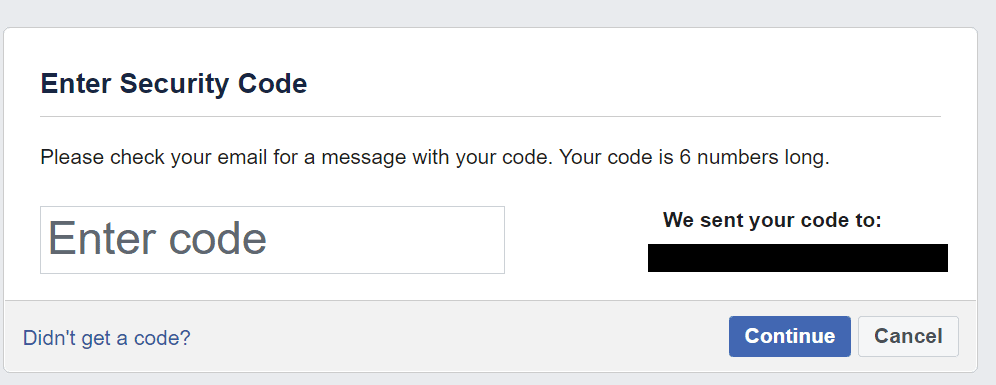
- Anschließend werden Sie aufgefordert, ein neues Passwort einzugeben. Achten Sie darauf, ein starkes Passwort zu verwenden (Sonderzeichen und Zahlen hinzufügen).
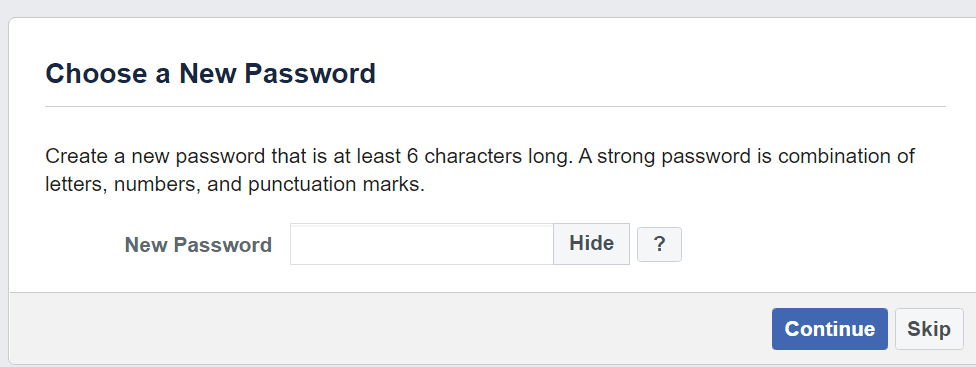
- Klicken Sie als Nächstes auf Einreichen, und Sie werden automatisch in Ihr Facebook-Konto eingeloggt.
So stellen Sie ein Facebook-Konto mit dem Konto eines anderen Benutzers wieder her
- Bitten Sie einen Freund oder ein Familienmitglied, zu Ihrem Facebook-Profil zu gehen.
- Dann müssen sie auf das Drei-Punkte-Menü unter dem Titelbild klicken.
- Bitten Sie sie, auszuwählen Support finden oder Profil melden.
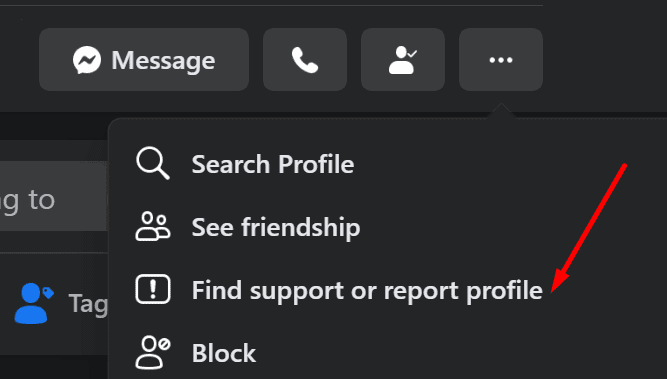
- Als nächstes müssen sie auswählen Etwas anderes.
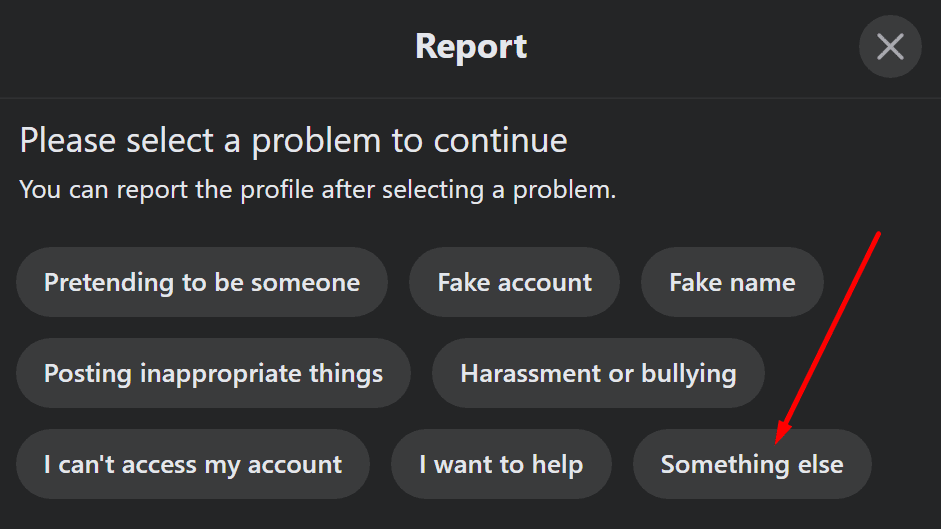
- Die Dieses Konto wiederherstellen Die Option sollte dann sichtbar sein.
- Sie müssen lediglich die Schritte auf dem Bildschirm befolgen, um Ihnen bei der Wiederherstellung Ihres Kontos zu helfen.
Wenn Ihr Facebook-Konto gehackt wurde
Ein weiterer Grund, warum Sie sich nicht bei Facebook anmelden können, ist, dass Ihr Konto gehackt wurde. Höchstwahrscheinlich haben die Hacker Ihre E-Mail-Adresse und Ihr Passwort geändert.
Wenn Sie vermuten, dass Ihr Konto gehackt wurde, gehen Sie zu facebook.com/hacked und befolgen Sie die Anweisungen auf dem Bildschirm, um Ihr Konto wiederherzustellen.